Az Alza vállalatot több, mint 27 évvel ezelőtt alapították Csehországban, napjainkra az egyik vezető online kereskedelmi céggé vált a közép-kelet európai régióban. Az Alza piacvezető pozícióját a gyors reagálású raktárkészlet, a széles termékkínálat, az átgondolt értékesítési stratégia, illetve a vásárlás után biztosított minőségi szolgáltatások teremtették meg. Ennek köszönhetően 26 országban már vezető helyen szerepel a cég az online kereskedelemben. Az alábbiakban az Alza belépés online folyamatát ismertetjük lépésről lépésre.
Alza belépés, Alza bejelentkezés online asztali számítógépen
- Az Alza belépés megkezdéséhez kattintsunk erre a linkre, vagy írjuk be böngészőnk címsorába a https://www.alza.hu webcímet és nyissuk meg az oldalt.
- Az Alza kezdőoldalának megnyitása után fogadjuk el a süti szabályzatot (cookies), és kattintsunk az oldal jobb felső részén a ‘ Bejelentkezés’ linkre.
- A felpattanó ablakban írjuk be a regisztráció során megadott e-mail címüket és jelszavunkat, majd kattintsunk a ‘Belépés’ gombra. A belépéshez használhatjuk Google, Facebook vagy Apple fiókunkat is. Ehhez a bejelentkezési ablak alján kattintsunk a szolgáltatás ikonjára.
- Amennyiben helyesen adtuk meg a bejelentkezési adatainkat, a rendszer automatikusan beléptet a regisztrált felhasználói felületre.
- A belépéshez lehetőségünk van a kétlépcsős azonosítás beállítására is. Ehhez egy mobiltelefon számot szükséges megadnunk a bejelentkezés után a ‘Profilom’ menüpont ‘Fiókom’ almenüpontja alatt. Itt lehet pipálni a ‘kétfázisú hitelesítés’ opciót.
A belépési link az Alza oldalán
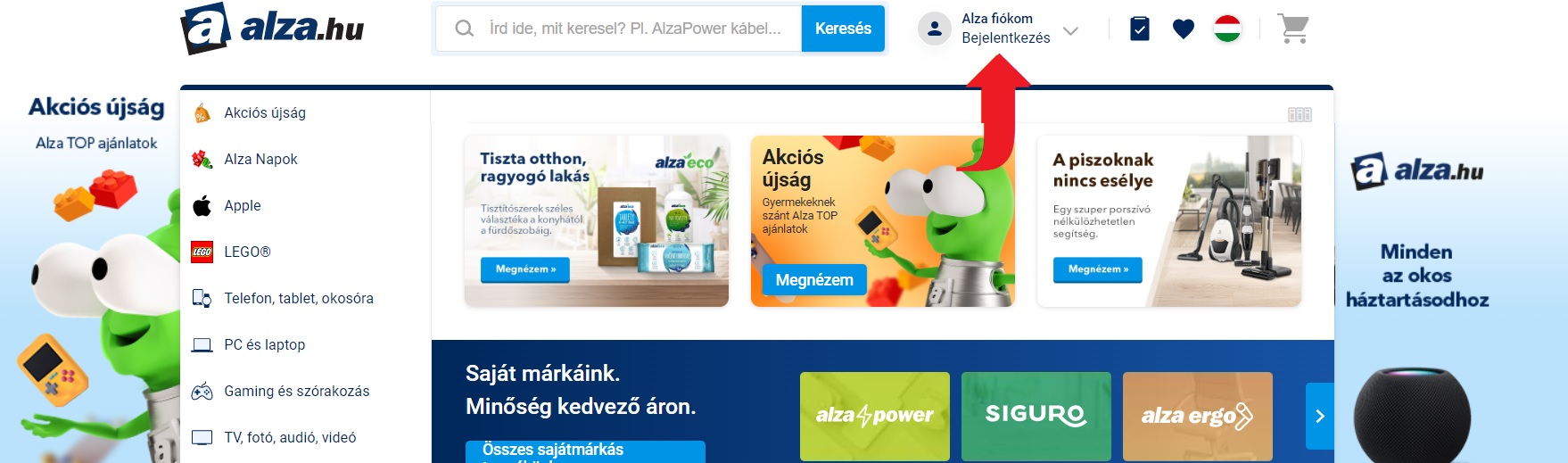
Alza belépés mobiltelefonon, táblagépen
Az Alza mobil eszközökön az Alza alkalmazás segítségével hatékony vásárlási folyamatot biztosít a felhasználók számára. Az applikáció elérhető a Google Play vagy Apple Store weboldalán.
- Az Alza belépés megkezdéséhez mobil eszközünkön töltsük le az Alza alkalmazást, majd nyissuk meg az Alza alkalmazás ikonjára nyomva.
- Az alkalmazás indításakor rögtön a bejelentkezési felületre jutunk, ha a ‘Bejelentkezés’ gombra nyomunk a kezdőképernyőn.
- Igény szerint ki is hagyhatjuk ezt a lépést, és megnyitva az Alza kezdőoldalát a képernyő jobb oldalának alján található menüsorból is kiválaszthatjuk a ‘Bejelentkezés’ gombot.
- A felpattanó ablakban írjuk be a regisztráció során megadott e-mail címüket és jelszavunkat, majd kattintsunk a ‘Belépés’ gombra. A belépéshez használhatjuk Google, Facebook vagy Apple fiókunkat is. Ehhez a bejelentkezési ablak alján kattintsunk a szolgáltatás ikonjára.
- Amennyiben helyesen adtuk meg a bejelentkezési adatainkat, a rendszer automatikusan beléptet a regisztrált felhasználói felületre.
Elfelejtett jelszó, új jelszó beállítása az Alza.hu weboldalán
- Ha elfelejtettük jelszavunkat, kattintsunk erre a linkre, vagy írjuk be böngészőnk címsorába a https://www.alza.hu webcímet és nyissuk meg az oldalt.
- Az Alza kezdőoldalának megnyitása után fogadjuk el a süti szabályzatot (cookies), és kattintsunk az oldal jobb felső részén a ‘ Bejelentkezés’ linkre.
- A bejelentkezési ablakban a jelszó beíró mező felett kattintsunk az ‘Elfelejtett jelszó?’ linkre.
- A megnyíló ablakban megjelenő e-mail cím mezőbe írjuk be a regisztráció során megadott e-mail címet, majd kattintsunk a ‘Jelszó visszaállítás’ gombra.
- A rendszer automatikus üzenetben elküldi részünkre az új jelszó beállításához szükséges információkat.
Új jelszó beállítása elfelejtett jelszó esetén
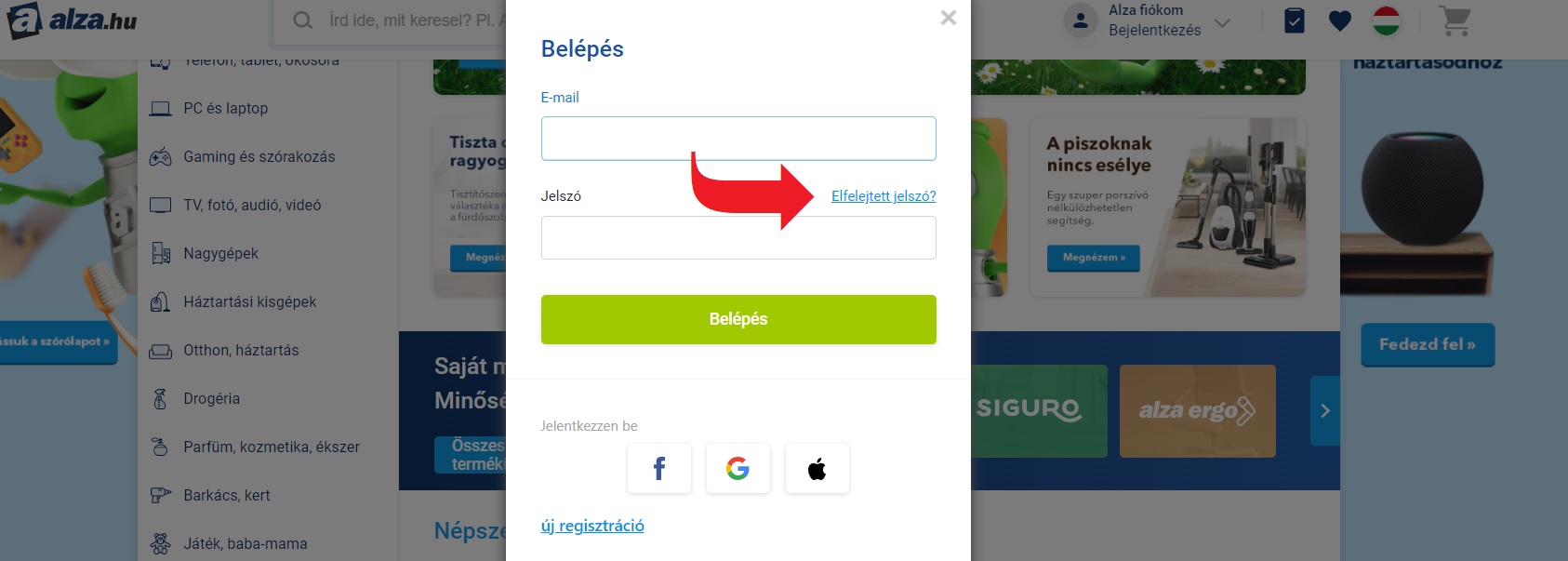
Kapcsolódó oldalak
Fotó forrása: bard.google.com
